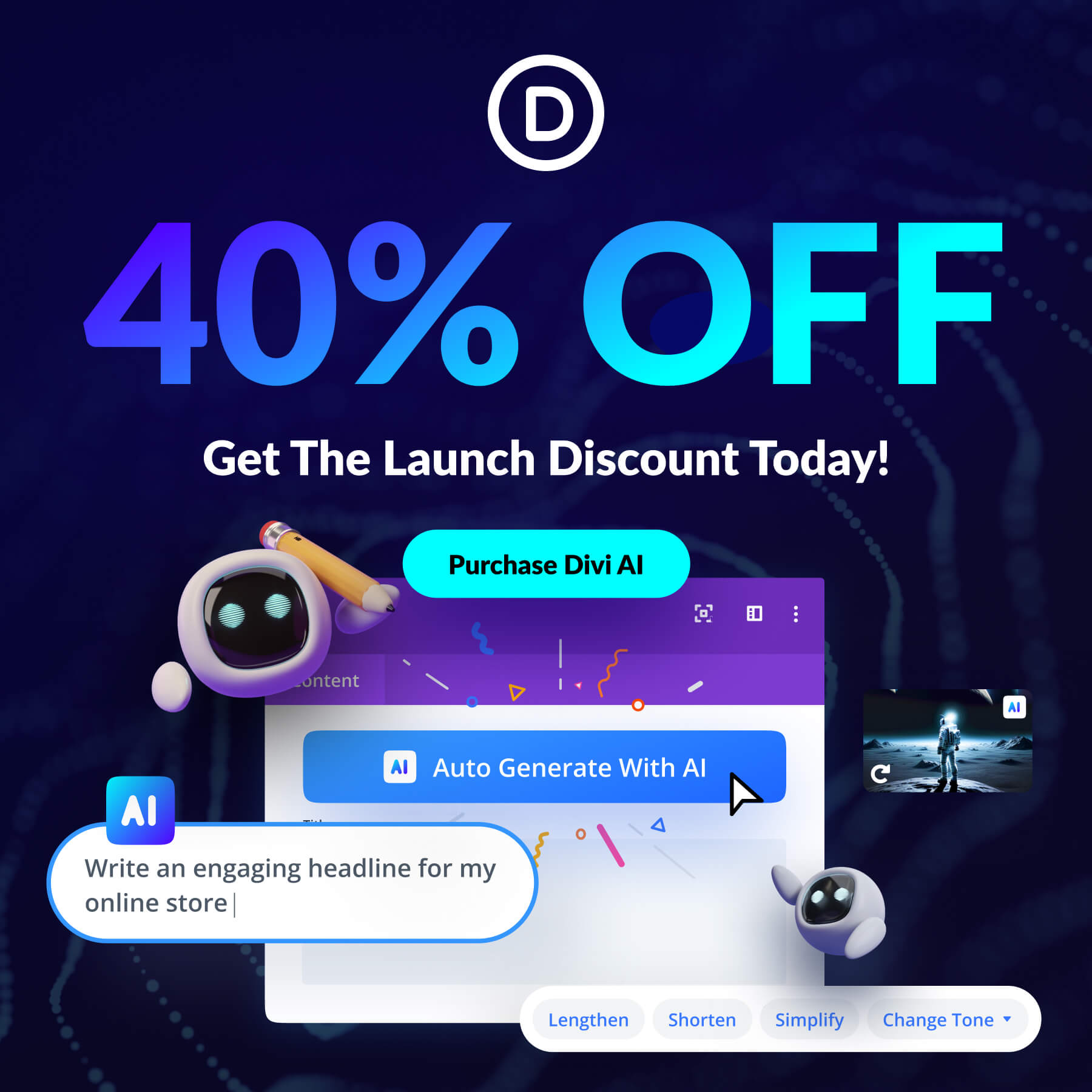Top-Tipps für die Divi AI-Bildaufforderung
Veröffentlicht: 2023-08-13Sofern Sie nicht unter einem Felsen gelebt haben, haben Sie gehört, dass künstliche Intelligenz die kreative Welt im Sturm erobert. Hier bei Elegant Themes haben wir hart daran gearbeitet, Ihnen die neuesten Fortschritte rund um Divi zu bieten, einschließlich unseres aufregenden neuen generativen KI-Produkts Divi AI. In diesem Beitrag erklären wir, was es ist, und geben einige Tipps, die Ihnen helfen, die Grundlagen der Divi AI-Bildaufforderung zu erlernen.
Übrigens bieten wir zur Feier der Einführung von Divi AI eine Woche lang einen Einführungsrabatt von 40 % an. Jetzt ist es an der Zeit, diese Ersparnisse für immer zu sichern!
- 1 Was ist Divi AI?
- 2 Divi AI-Bilderzeugung
- 2.1 Erste Schritte mit Divi AI
- 2.2 Verwendung eines Referenzbildes
- 2.3 Verbessern eines vorhandenen Bildes mit Divi AI
- 3 Top-Tipps für die Divi AI-Bildaufforderung
- 3.1 Bilden Sie die perfekte Eingabeaufforderung
- 3.2 Wählen Sie einen Kunststil
- 3.3 Verwenden Sie ein Referenzbild
- 3.4 Geben Sie ein Seitenverhältnis an
- 3.5 Beschreibende Wörter verwenden
- 3.6 Seien Sie konkret
- 3.7 Kontext (und Inhalt) sind wichtig
- 4 Beispiele für Divi AI-Bildaufforderungen
- 5 abschließende Gedanken zur Divi AI-Bilderzeugung
- 6 Erhalten Sie 40 % Rabatt auf Divi AI während unseres Einführungsverkaufs!
Was ist Divi AI?
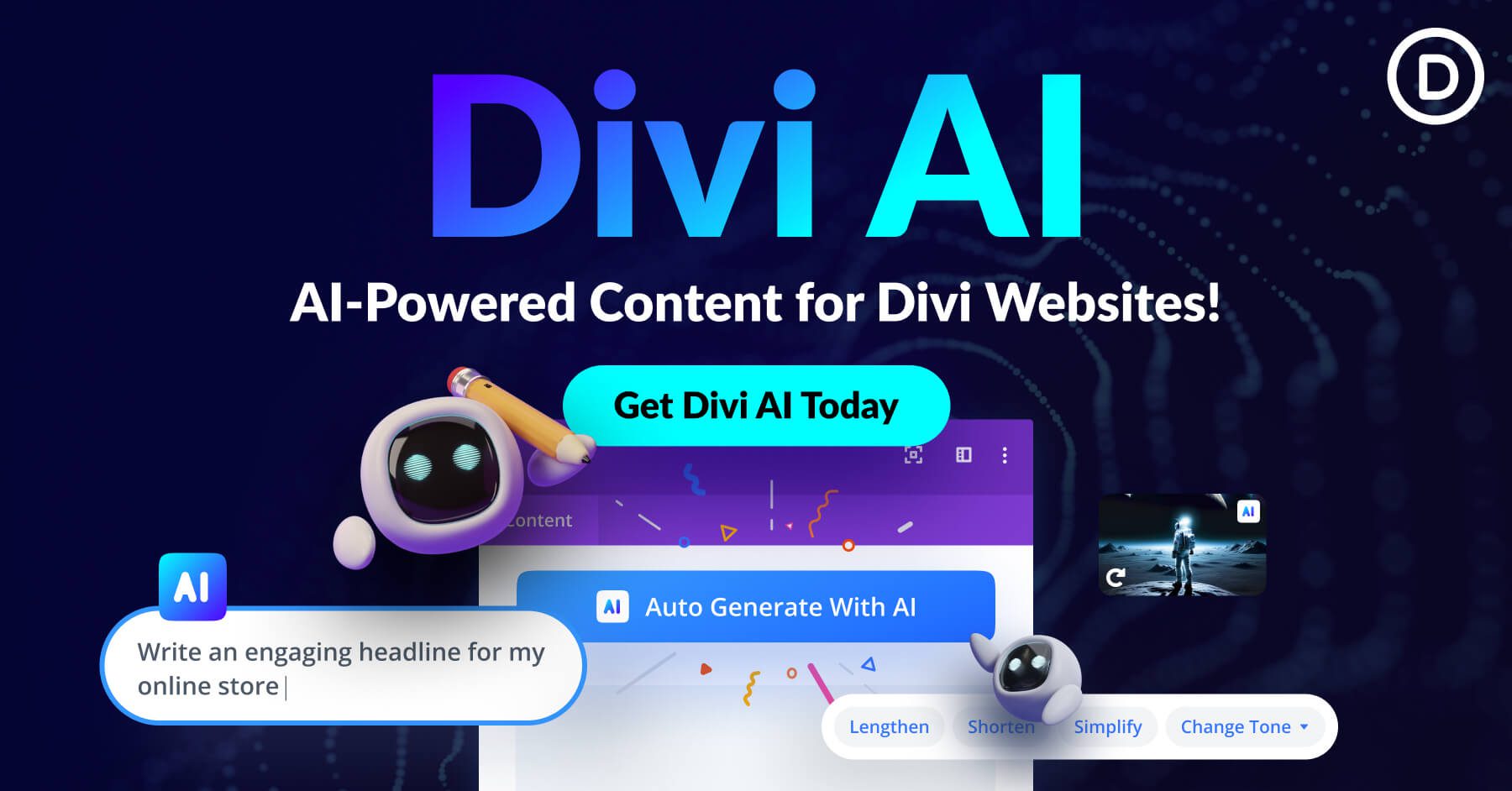
Stellen Sie sich Divi AI als Ihren persönlichen Kreativassistenten vor. Damit können Sie Text und Bilder aus einer Texteingabe direkt in Divis Visual Builder ohne Code generieren. Im Gegensatz zu anderer generativer KI-Software wurde Divi AI speziell für Divi entwickelt. Es wurde darauf trainiert, jedes Designelement von Divi zu verstehen und den Kontext Ihrer Website zu verstehen. Es identifiziert die Bilder und Textinhalte auf Ihrer Seite und macht relevante Vorschläge für Texte und Bilder. Divi AI basiert auf Stable Diffusion und ChatGPT von OpenAI, mit Verbesserungen durch unsere professionellen Entwickler. So können Sie mit Divi ein schönes Design erstellen und jetzt auch Inhalte dafür erstellen.
Divi AI-Bildgenerierung
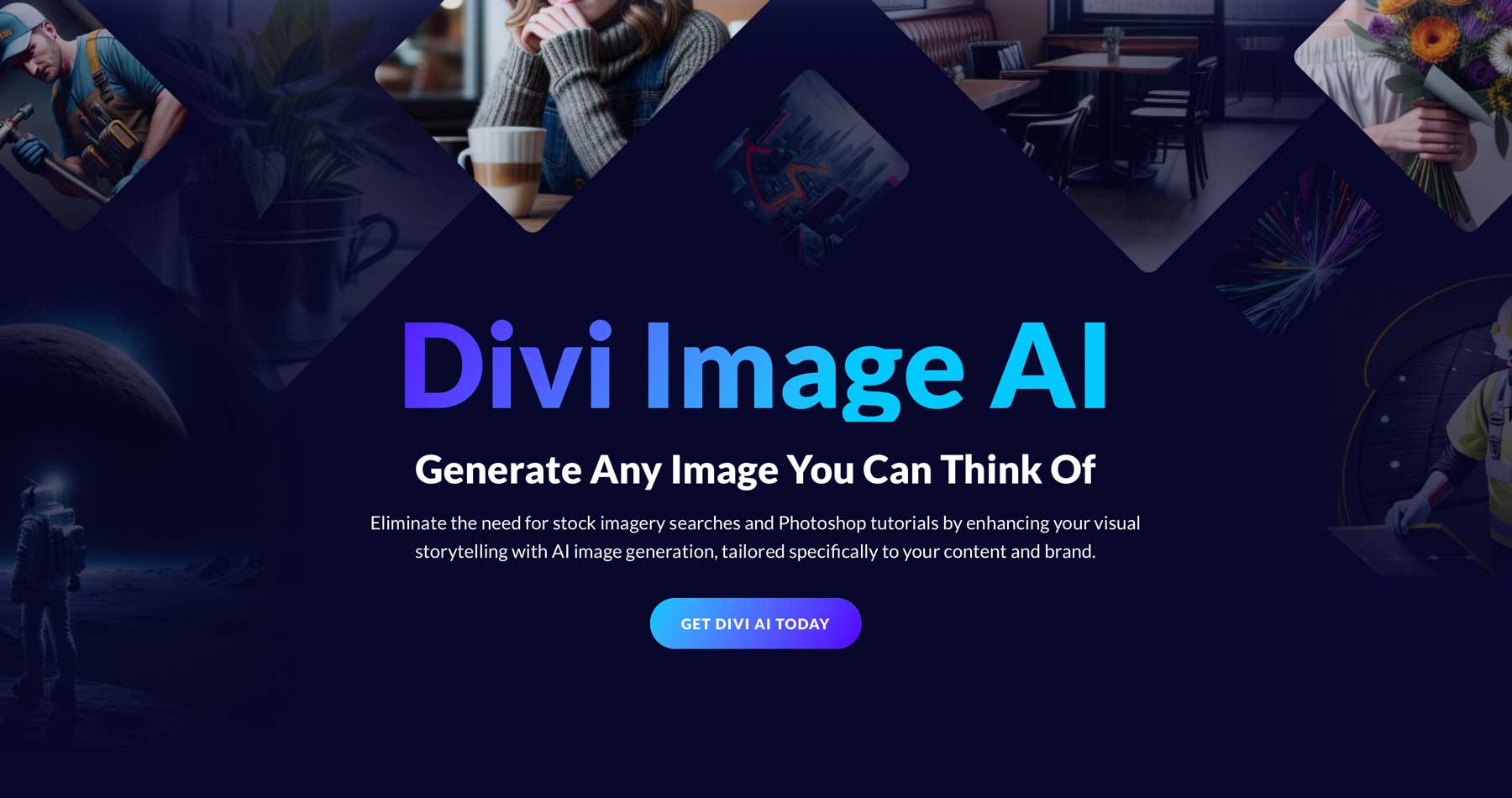
Eine der beeindruckendsten Funktionen von Divi AI ist die einfache Generierung von Bildern. Es gibt verschiedene Möglichkeiten, Bilder zu erstellen, einschließlich der Verfeinerung und Änderung vorhandener Bilder sowie der automatischen Bildgenerierung. Lassen Sie uns kurz die Schritte zum Erstellen eines Bildes mit Divi AI durchgehen. Zur Vereinfachung beginnen wir mit dem Bake Shop Layout Pack für Divi, Sie können aber auch das Layout Ihrer Wahl übernehmen.
Abonnieren Sie unseren Youtube-Kanal
Erste Schritte mit Divi AI
Wie bereits erwähnt, funktioniert Divi AI im Visual Builder. Klicken Sie auf die Schaltfläche „Visual Builder aktivieren“, um zu beginnen.
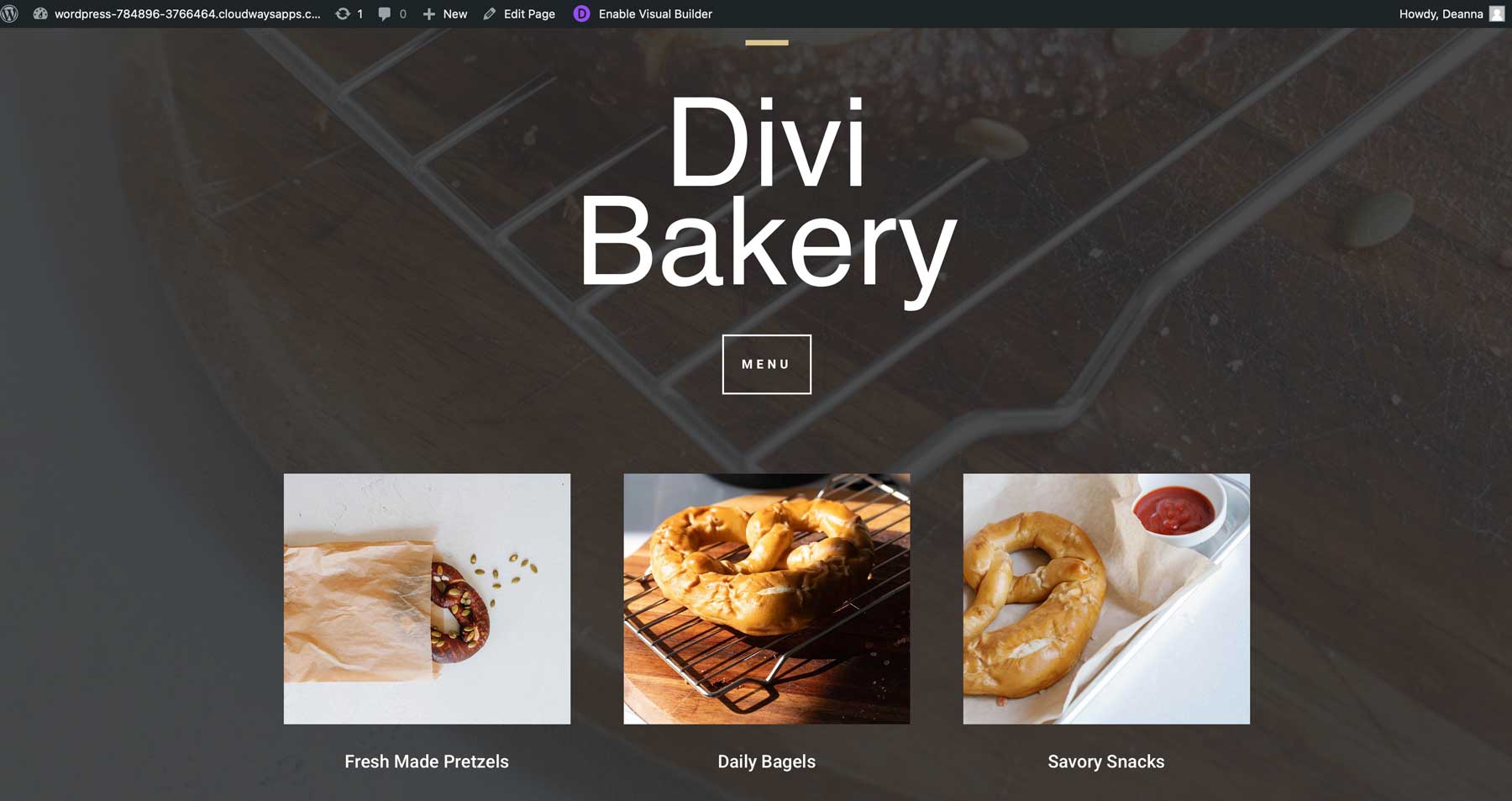
Um ein neues Bild zu erstellen, klicken Sie auf ein vorhandenes Bildmodul oder fügen Sie ein weiteres hinzu. Um ein Bild zu bearbeiten, bewegen Sie den Mauszeiger über ein Bildmodul und klicken Sie auf das graue Einstellungssymbol, um es zu bearbeiten.
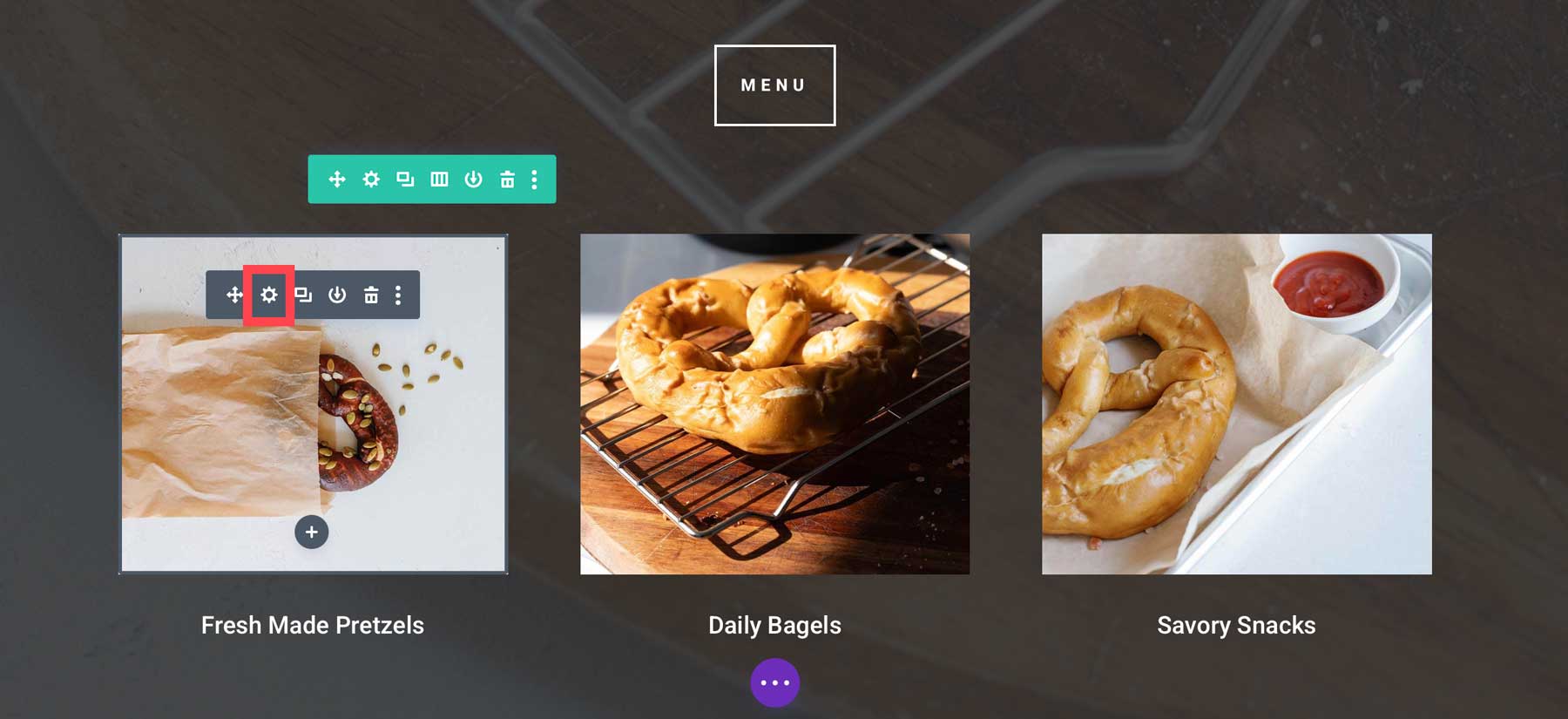
Bewegen Sie den Mauszeiger bei geöffnetem Bildmodul über das Bild, bis das AI-Symbol angezeigt wird.
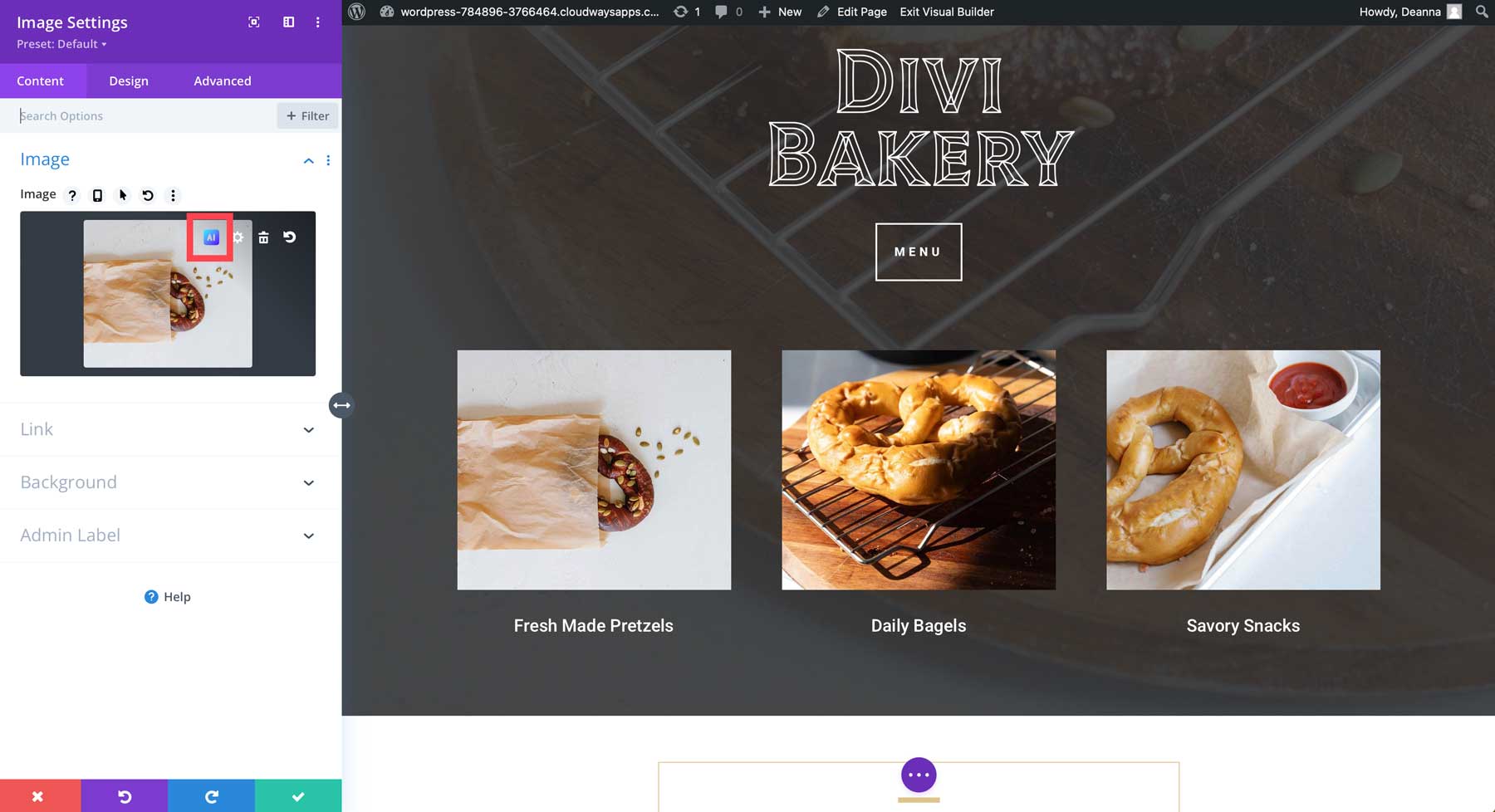
Klicken Sie darauf und wählen Sie dann „Mit KI generieren“ aus.
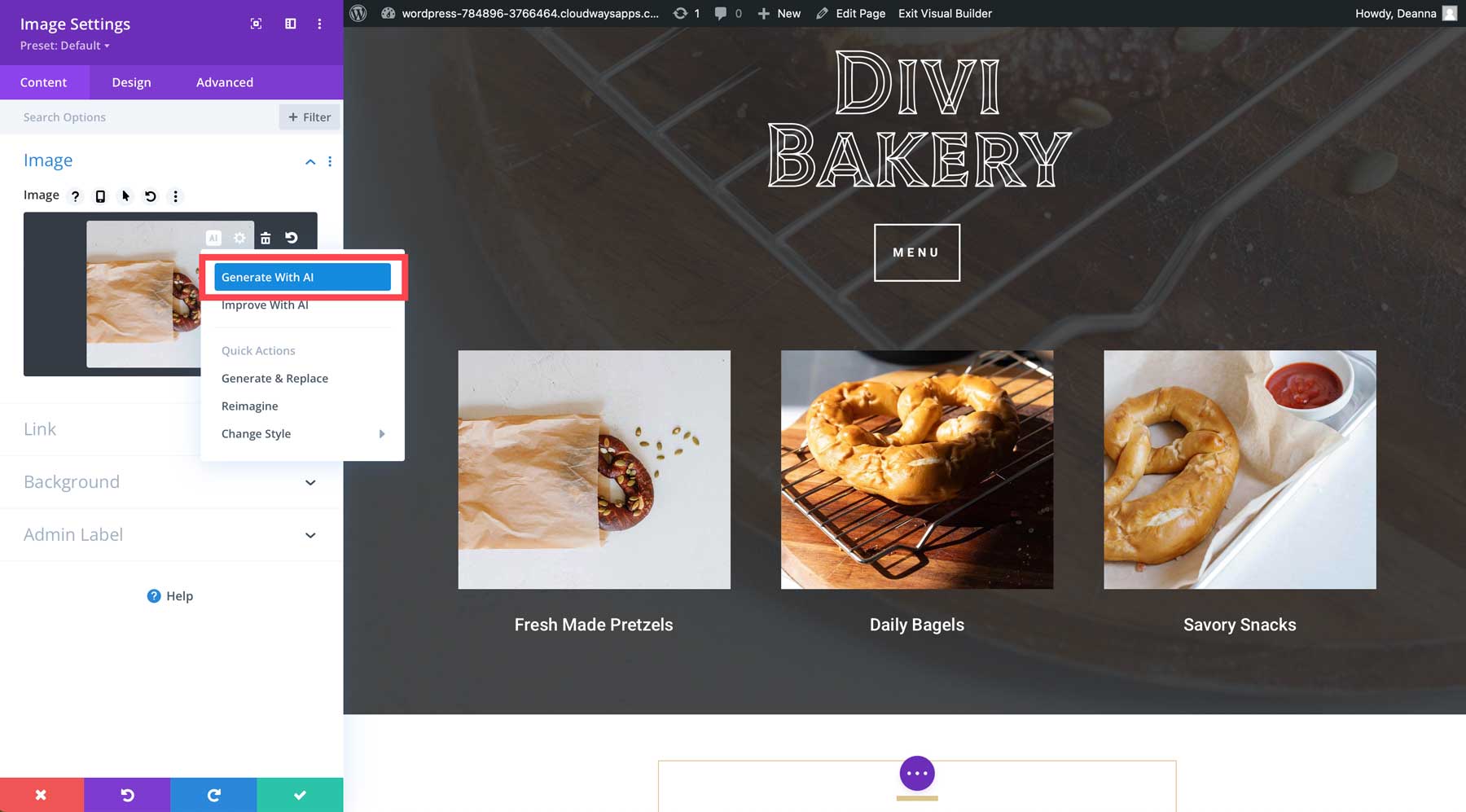
Divi AI-Bildeinstellungen
Sie müssen sich mit einigen Einstellungen vertraut machen, um die Divi AI-Bildgenerierung optimal nutzen zu können. Sie sind wie folgt:
- Bildstil: Ermöglicht Ihnen, einen Stil für Ihr Bild festzulegen. Zu den Einstellungen gehören Foto, digitale Malerei, Konzeptkunst, Vektorgrafik, 3D-Rendering, Zeichnung, abstrakte Kunst, Comic, Aquarell, Malerei, Anime, Cartoon oder keine.
- Bildbeschreibung: Hier können Sie eine Textaufforderung eingeben, um Ihr Bild zu erstellen, oder Divi AI erlauben, eine Aufforderung für Sie zu erstellen.
- Referenzbild: Wenn Sie möchten, dass Ihr Bild auf einem bestimmten Look oder Stil basiert, können Sie hier ein Referenzbild hochladen.
- Seitenverhältnis: Wählen Sie zwischen Quadrat (1:1), Querformat (8:5), Hochformat (3:4) oder fügen Sie eine benutzerdefinierte Größe hinzu.
- Größe: Legen Sie eine benutzerdefinierte Größe für Ihr Bild fest.
- Generieren: Erstellt ein generiertes Bild mit künstlicher Intelligenz.
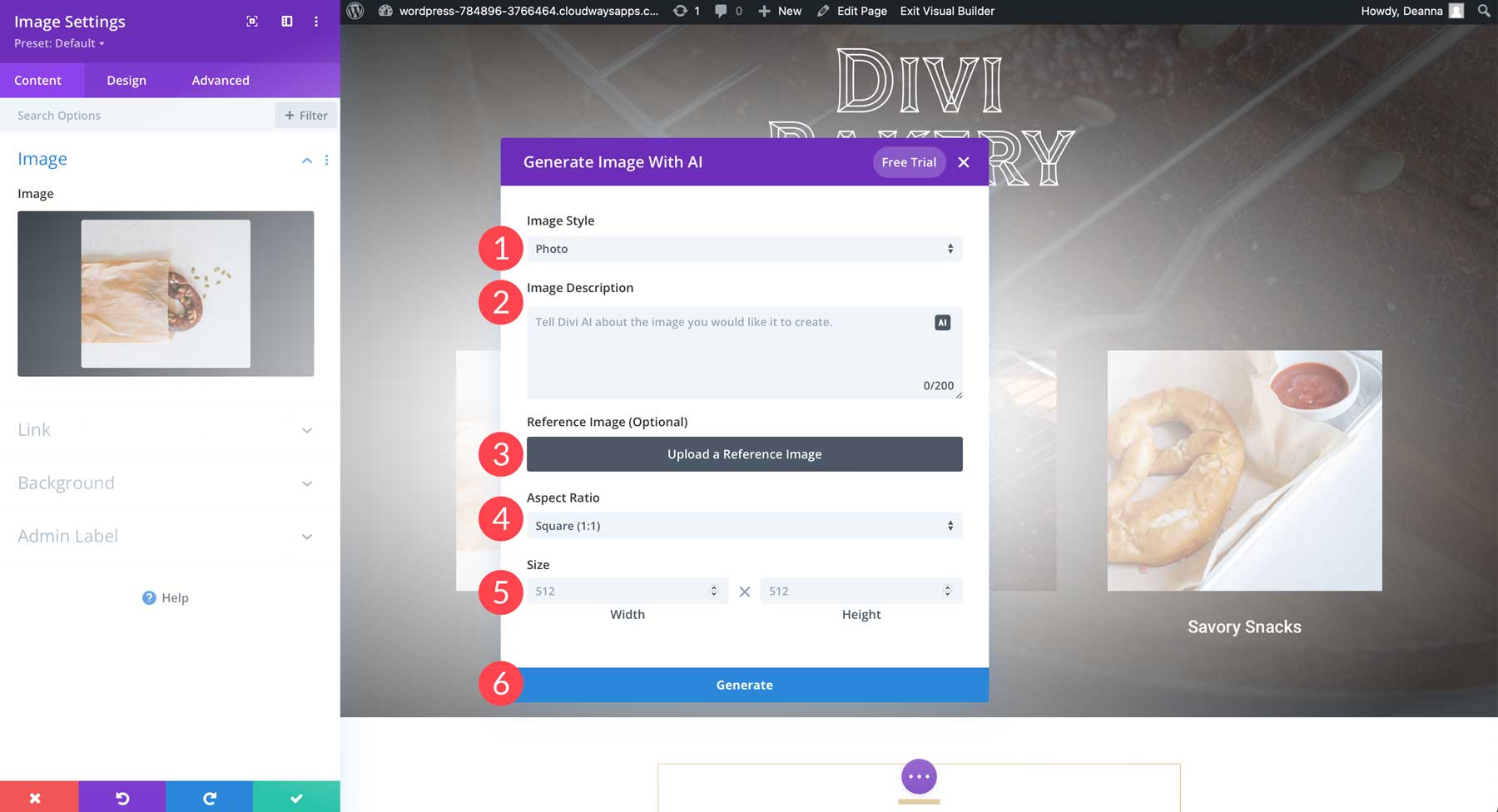
Verwenden eines Referenzbildes
Zusätzlich zur Erstellung eines Bildes von Grund auf können Sie ein Referenzbild verwenden, um Divi AI in die richtige Richtung zu lenken. Klicken Sie dazu auf die Schaltfläche „Referenzbild hochladen“ .
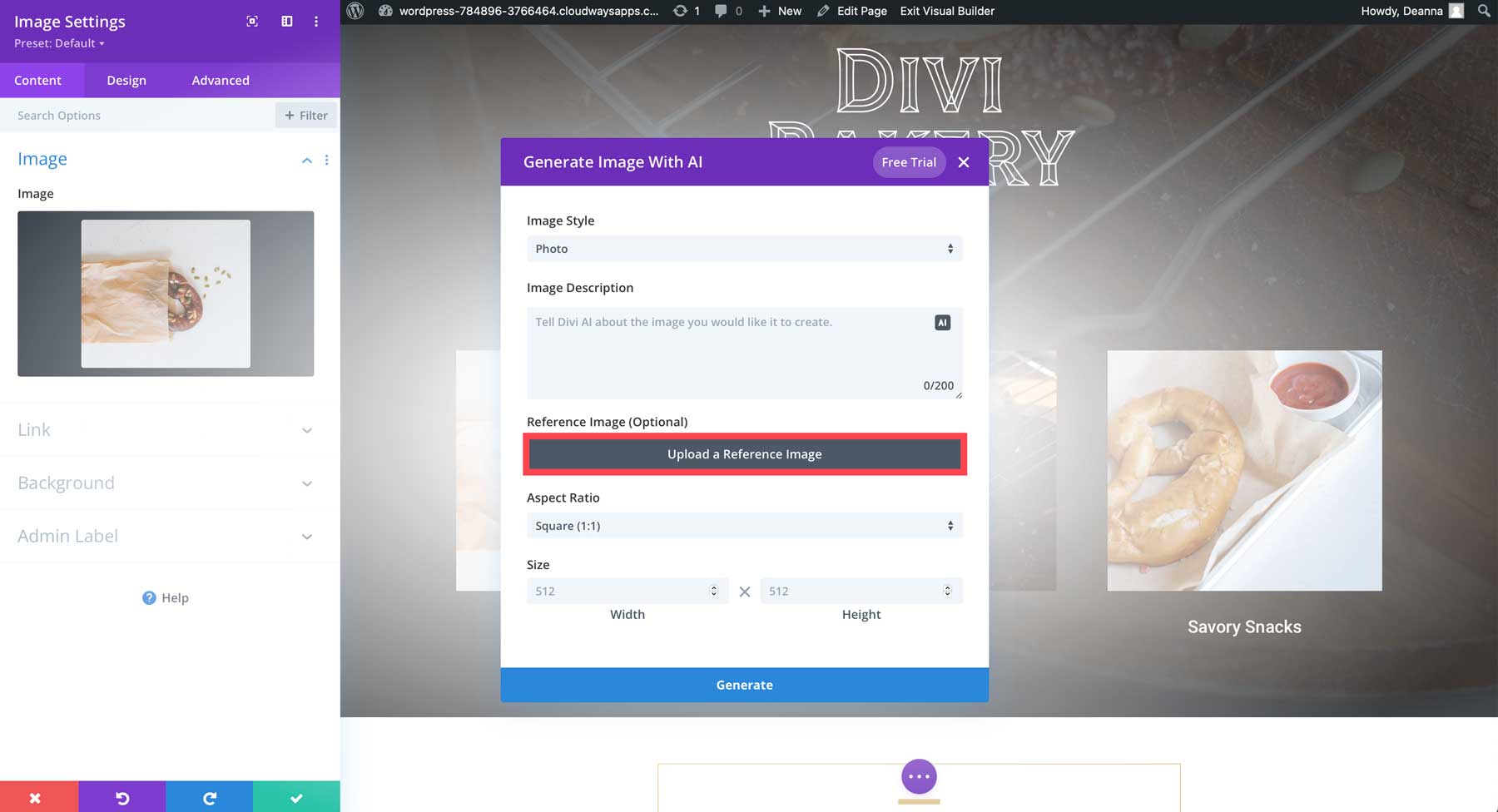
Dadurch wird die WordPress-Mediengalerie geöffnet, sodass Sie ein Bild zur Analyse durch Divi AI hochladen können. Nach dem Hochladen ändern sich die Einstellungen für die Bildgenerierung geringfügig. Sie können weiterhin einen Bildstil auswählen und eine Eingabeaufforderung eingeben. Gleichzeitig erscheint eine neue Einstellung zur Referenzbildbeeinflussung. Sie können die Schiebeskala von 0 bis 100 % anpassen, wobei höhere Werte zu Bildern führen, die eng mit dem Referenzbild verknüpft sind.
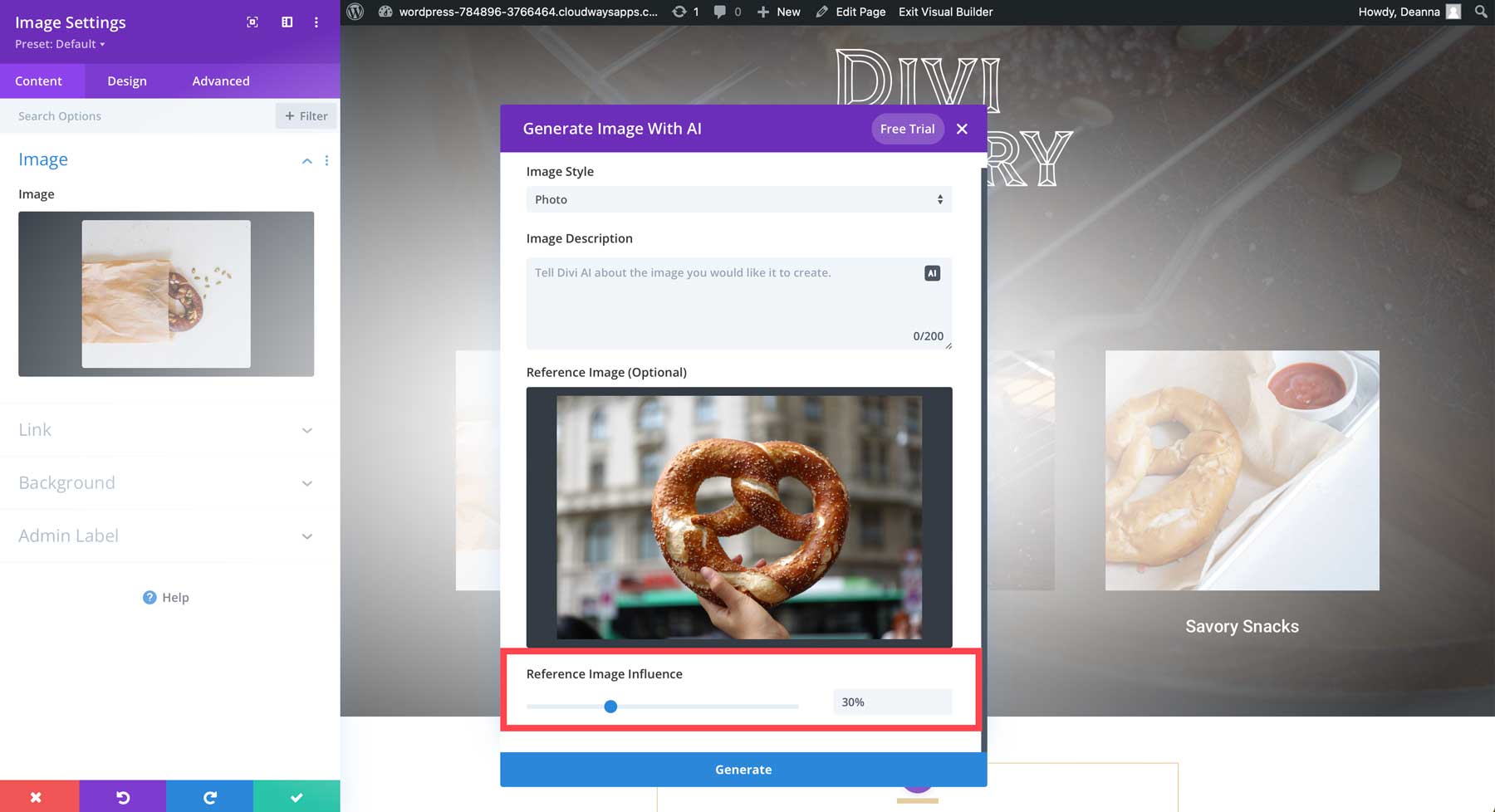
Anhand des Bildbeispiels aus dem Foto oben fügen wir die folgende Eingabeaufforderung hinzu: weich gebackene Brezel, platziert in einer belebten Vitrine in einer Bäckerei . Stellen Sie den Bildstil auf Foto und den Referenzbildeinfluss auf 50 % ein. Hier ist das Ergebnis:
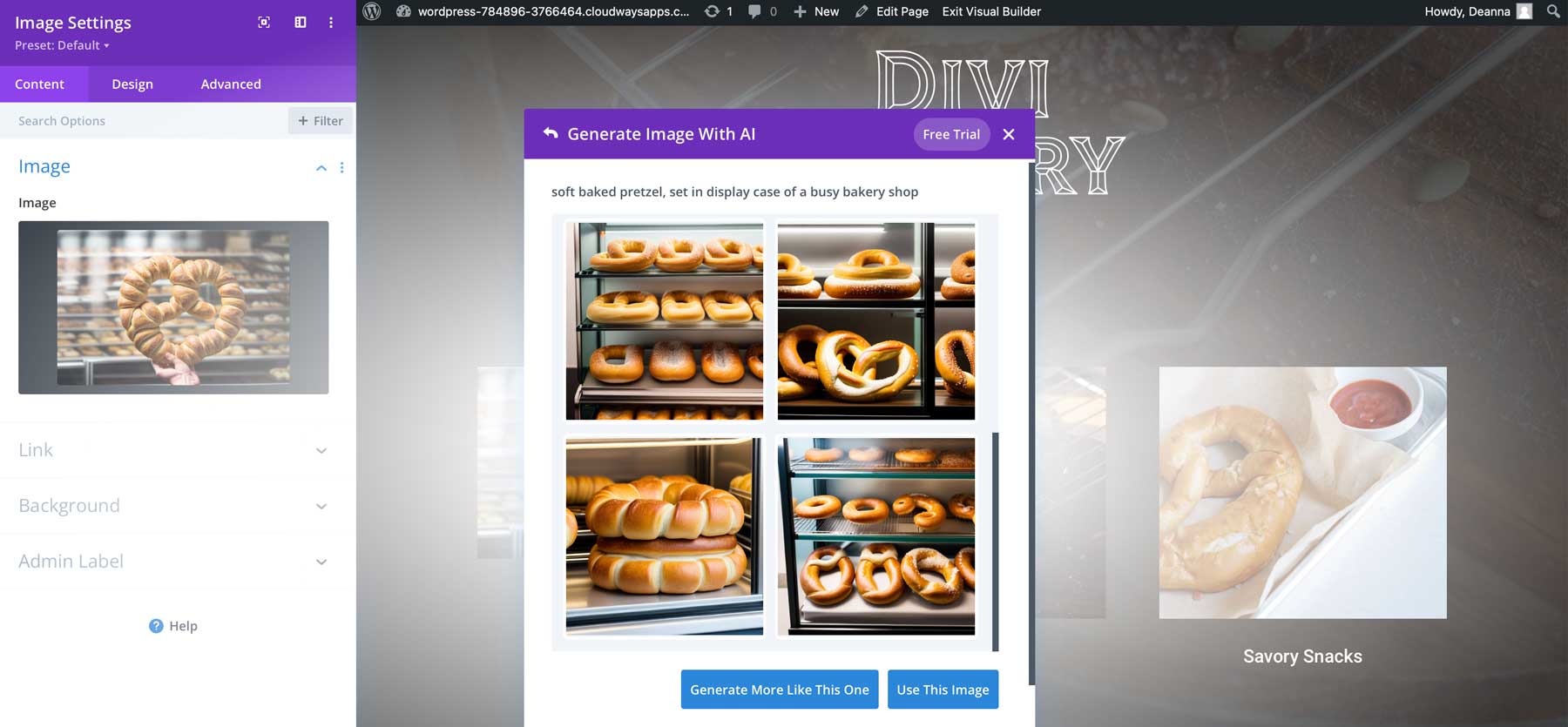
Wenn Sie mit den Ergebnissen zufrieden sind, klicken Sie auf das gewünschte Bild und dann auf die Schaltfläche „Dieses Bild verwenden“ (1), um es in das Bildmodul einzufügen. Wenn Sie weitere Ergebnisse generieren möchten, klicken Sie auf die Schaltfläche „Mehr davon generieren“ (2).
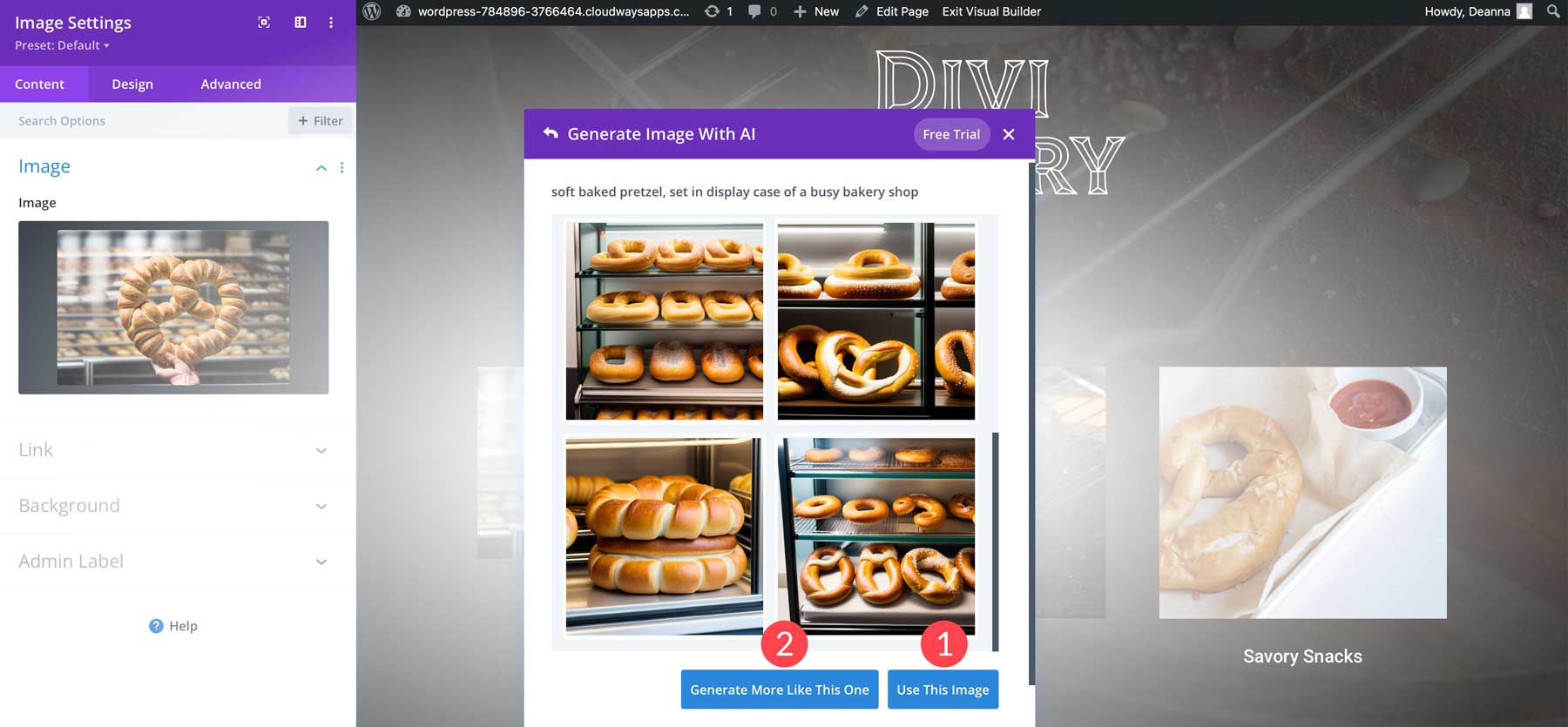
Verbessern eines vorhandenen Bildes mit Divi AI
Ein weiteres hervorragendes Merkmal der Divi AI-Bildgenerierung ist die Möglichkeit, vorhandene Bilder zu verbessern. Die meisten Freiberufler und Inhaber einer Webagentur kennen die Herausforderung, geeignete Kundenbilder zu beschaffen. Dank Divi AI müssen Sie sich darüber keine Sorgen mehr machen. Um ein vorhandenes Bild zu verbessern, klicken Sie wie zuvor in das Bildmodul und bewegen Sie den Mauszeiger über das AI-Symbol. Diesmal wählen Sie jedoch die Option „Mit KI verbessern“ .
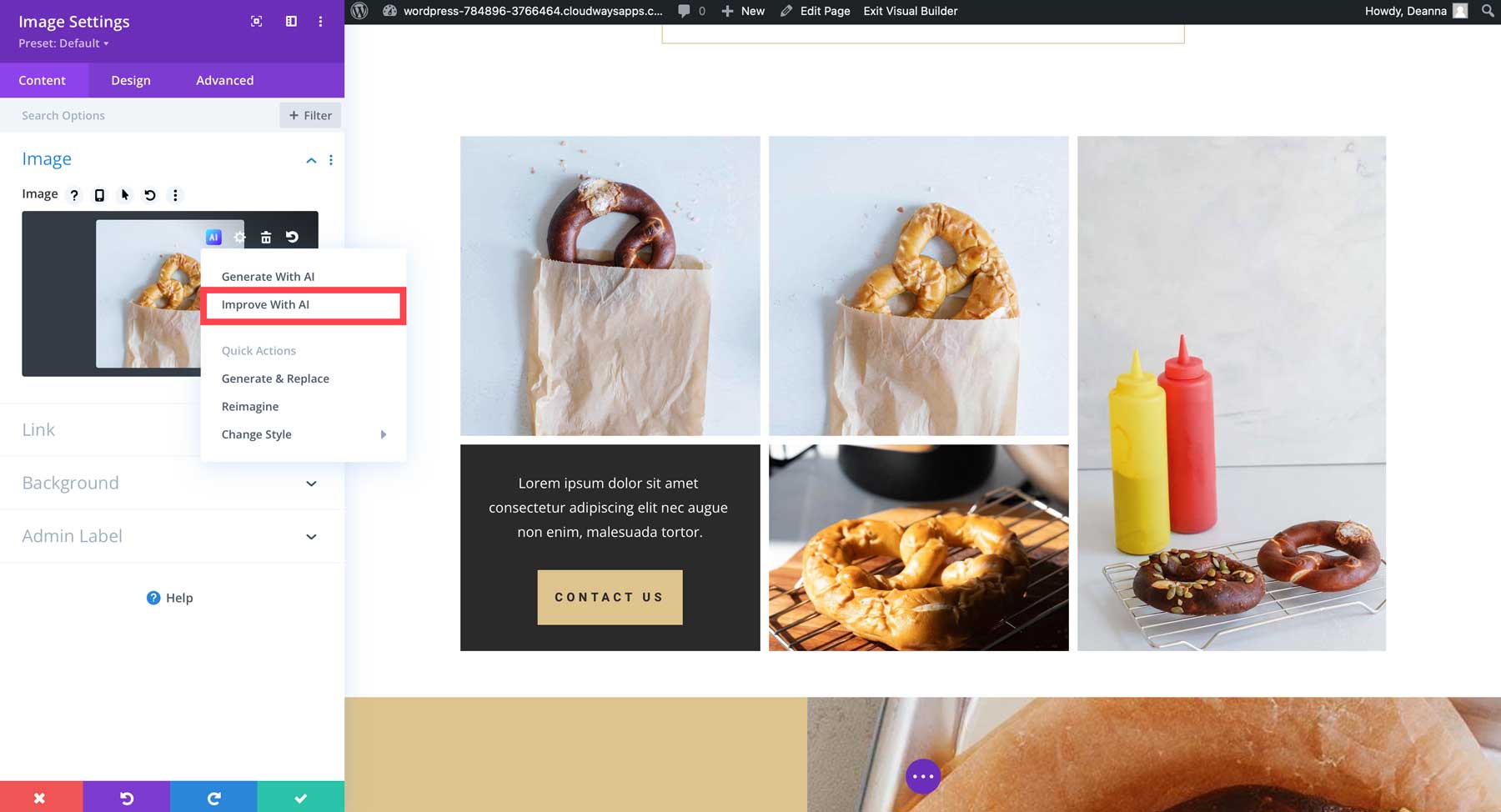
Wenn das Dialogfeld angezeigt wird, werden Sie feststellen, dass das aktuelle Bild als Referenzbild festgelegt ist. Sie können Ihren Bildstil auswählen, eine Beschreibung hinzufügen und den Einfluss des Referenzbilds festlegen.
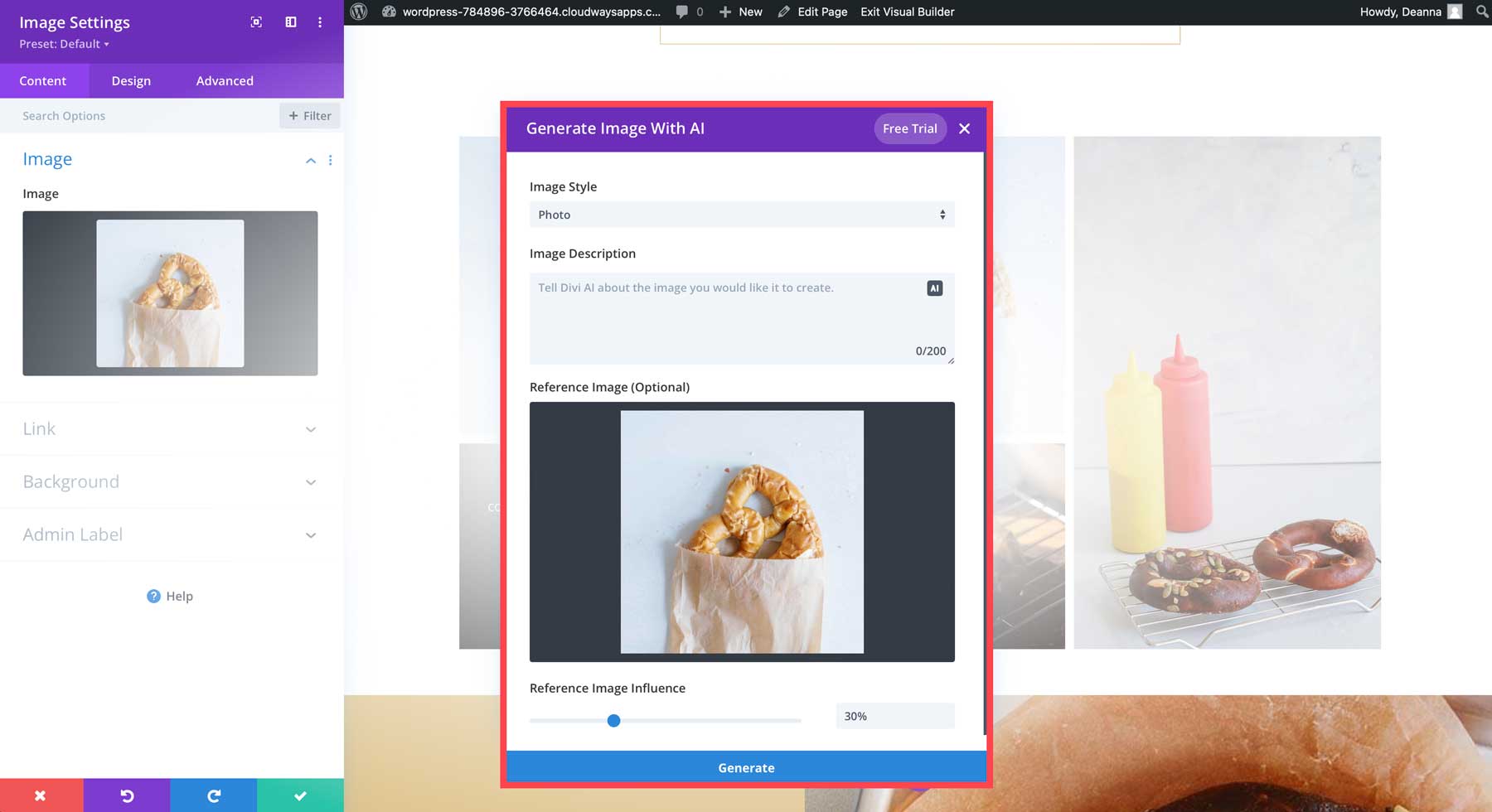
Top-Tipps für die Divi AI-Bildaufforderung
Nachdem Sie nun die Grundlagen der Bildgenerierung mit Divi AI verstanden haben, sehen wir uns einige Tipps und Best Practices an, um Ihre Bilder durch gute Eingabeaufforderungen zu verbessern.
Bilden Sie die perfekte Eingabeaufforderung
Beachten Sie, dass die Reihenfolge wichtig ist. Wörter, die am Anfang einer Aufforderung stehen, werden stärker gewichtet als solche, die am Ende verwendet werden. Stellen Sie daher sicher, dass Ihre wichtigsten Deskriptoren an erster Stelle stehen. Der beste Weg, die perfekte Eingabeaufforderung zu erstellen, besteht darin, diese Regel zu befolgen: Bildstil > Beschreibung > Details > Komposition .
- Bildstil: Welche Art von Kunstwerk möchten Sie erreichen? Handelt es sich um ein Foto, eine Zeichnung, eine Zeichnung, ein 3D-Rendering usw.?
- Beschreibung: Geben Sie das Thema, seine Attribute, die Umgebung und die Szene an. Je beschreibender Sie sind, desto besser ist die Ausgabe.
- Details: Denken Sie an Beleuchtung, Fotografiestil, Künstler usw.
- Zusammensetzung: Kamerawinkel, Auflösung usw.
Wenn Sie beispielsweise die Eingabeaufforderung „Hund“ verwenden, erzielen Sie zwar gute Ergebnisse, auf dem Foto sind jedoch wahrscheinlich keine anderen Elemente zu sehen. Wenn Sie alternativ den prompten Golden Retriever verwenden, auf einem Bootssteg sitzen und auf das Wasser, die Bergkulisse, den blauen Himmel, die filmische Beleuchtung, die preisgekrönte Fotografie, die volle Schärfentiefe und die 4K-Auflösung blicken, erhält Divi AI zahlreiche Informationen, um ein Gesamtbild zu erstellen Szene.

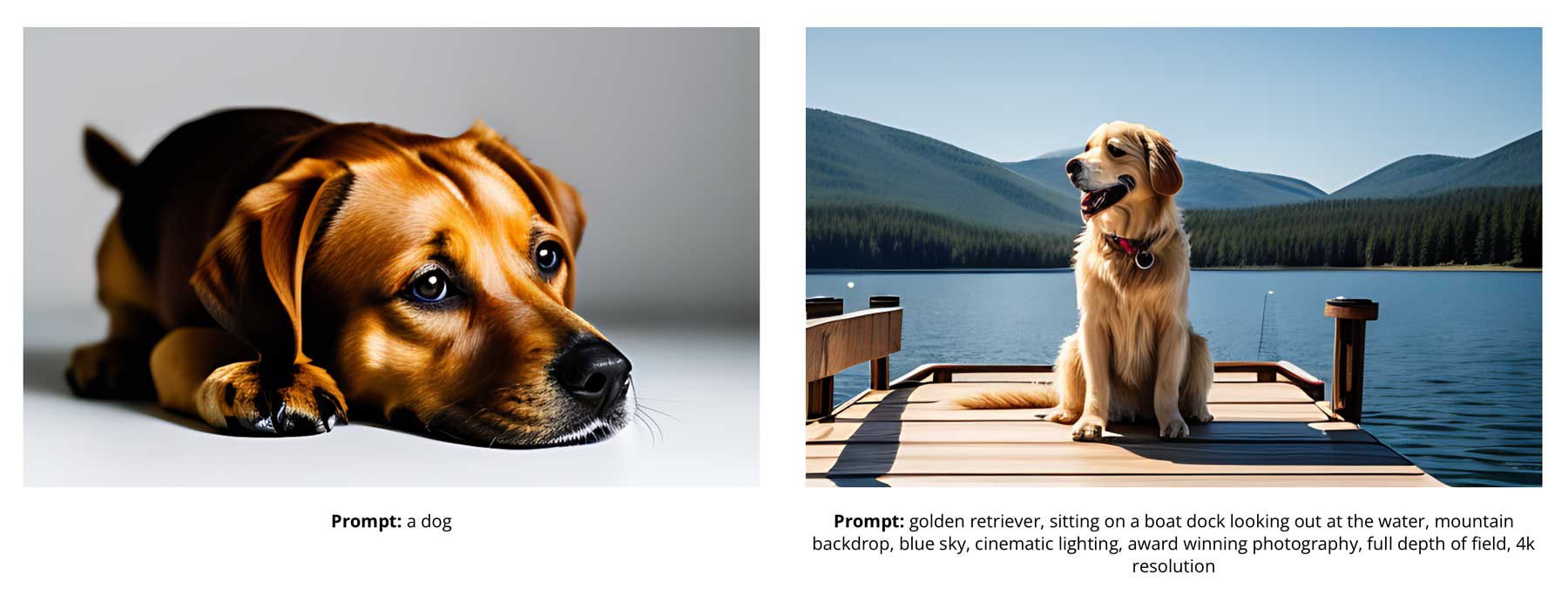
Wählen Sie einen Kunststil
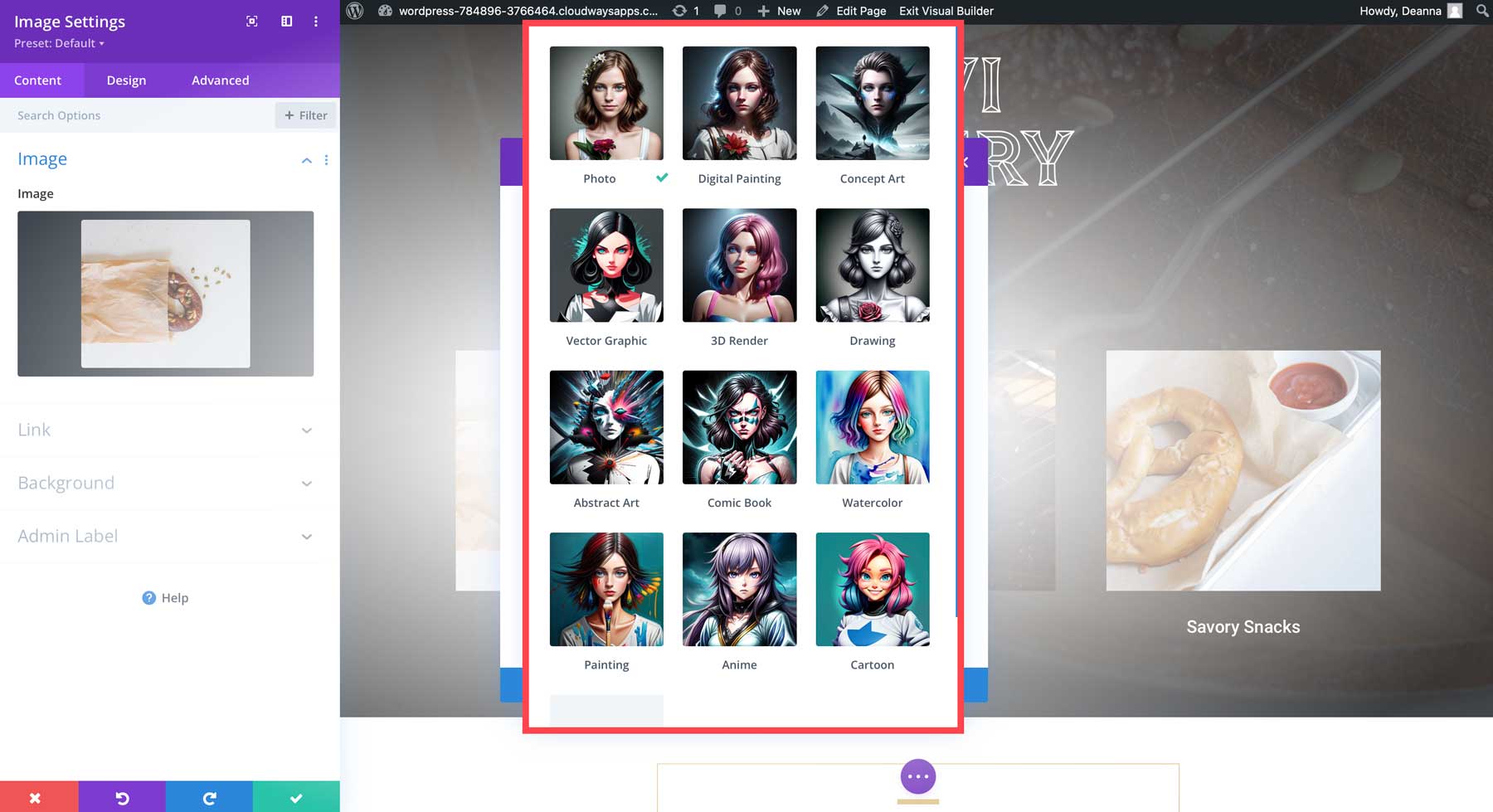
Einer der grundlegendsten Schritte zum erfolgreichen Erstellen von Bildern ist die Auswahl eines Stils für Ihr Bild. Wie bereits erwähnt, können Sie mit mehreren Stilen jedes gewünschte Bild erstellen. Wir haben dieselbe Eingabeaufforderung verwendet, um die verschiedenen Stile zu demonstrieren, und nur den Bildstil geändert. Hier sind die Ergebnisse:
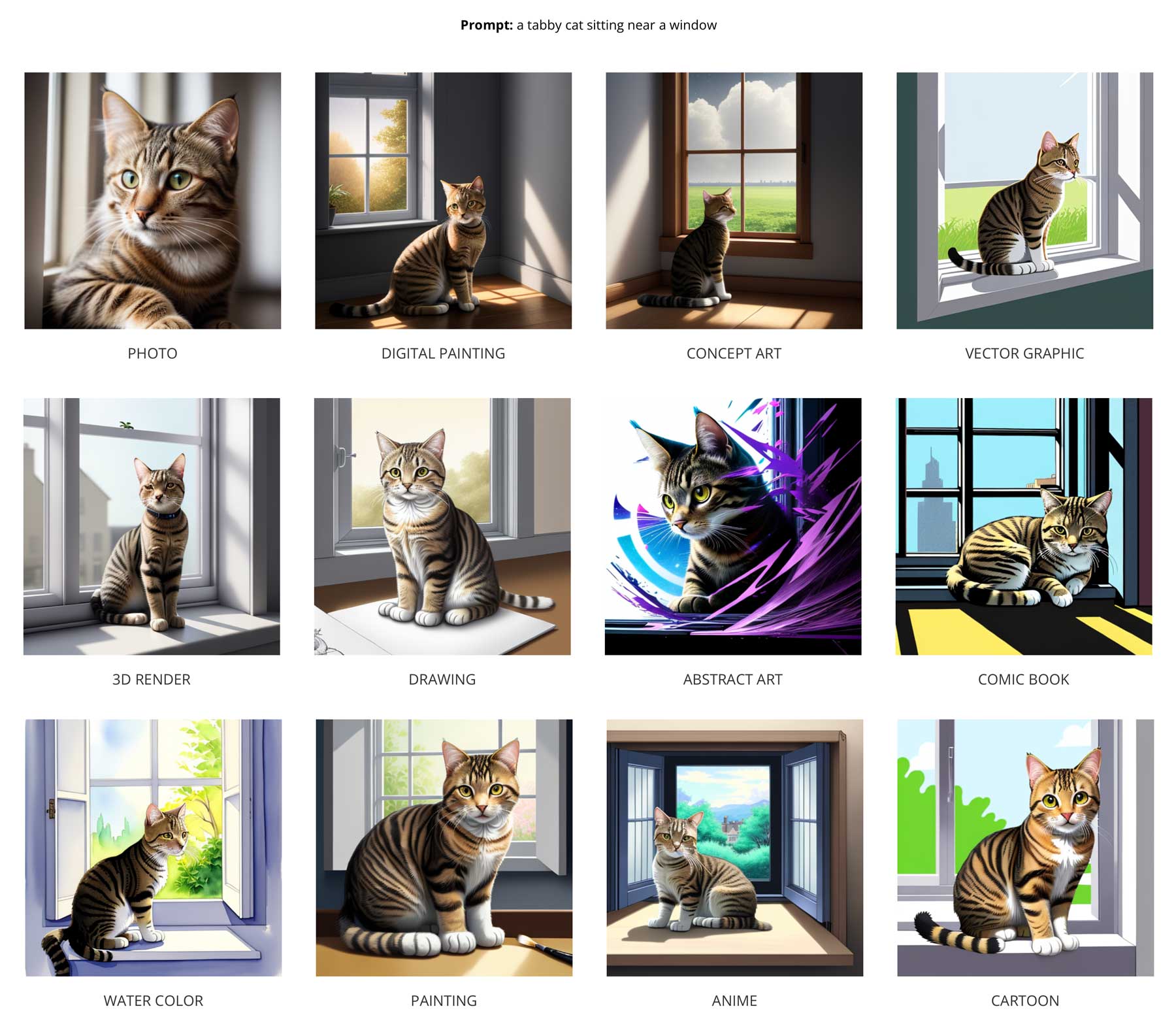
Verwenden Sie ein Referenzbild
Wenn Sie ein Bild im Kopf haben, das korrigiert werden muss, versuchen Sie, ein Referenzbild als Leitfaden für Divi AI zu verwenden. Wenn Sie diese Funktion nutzen, achten Sie darauf, ein qualitativ hochwertiges Bild hochzuladen. Das Hochladen kleiner, verpixelter Fotos funktioniert nicht so gut, was oft zu einer schlechteren Qualität der Ergebnisse führt. Denken Sie jedoch daran, dass die Erstellung eines Bildes mit Divi AI umso länger dauert, je größer das Bild ist. Versuchen Sie, Ihre Referenzbilder unter 200 KB zu halten, um die besten Ergebnisse zu erzielen. Die Verwendung großer Bilder auf Ihren Webseiten kann diese verlangsamen und Ihrer Website möglicherweise im Ranking der Suchmaschinen (SERPs) schaden.
Anhand dieses Beispiels haben wir ein Referenzbild von Hunden gemacht, die an einem Strand laufen. Wir haben den Bildeinfluss auf der Standardeinstellung von 30 % belassen, was zu folgendem Bild geführt hat:
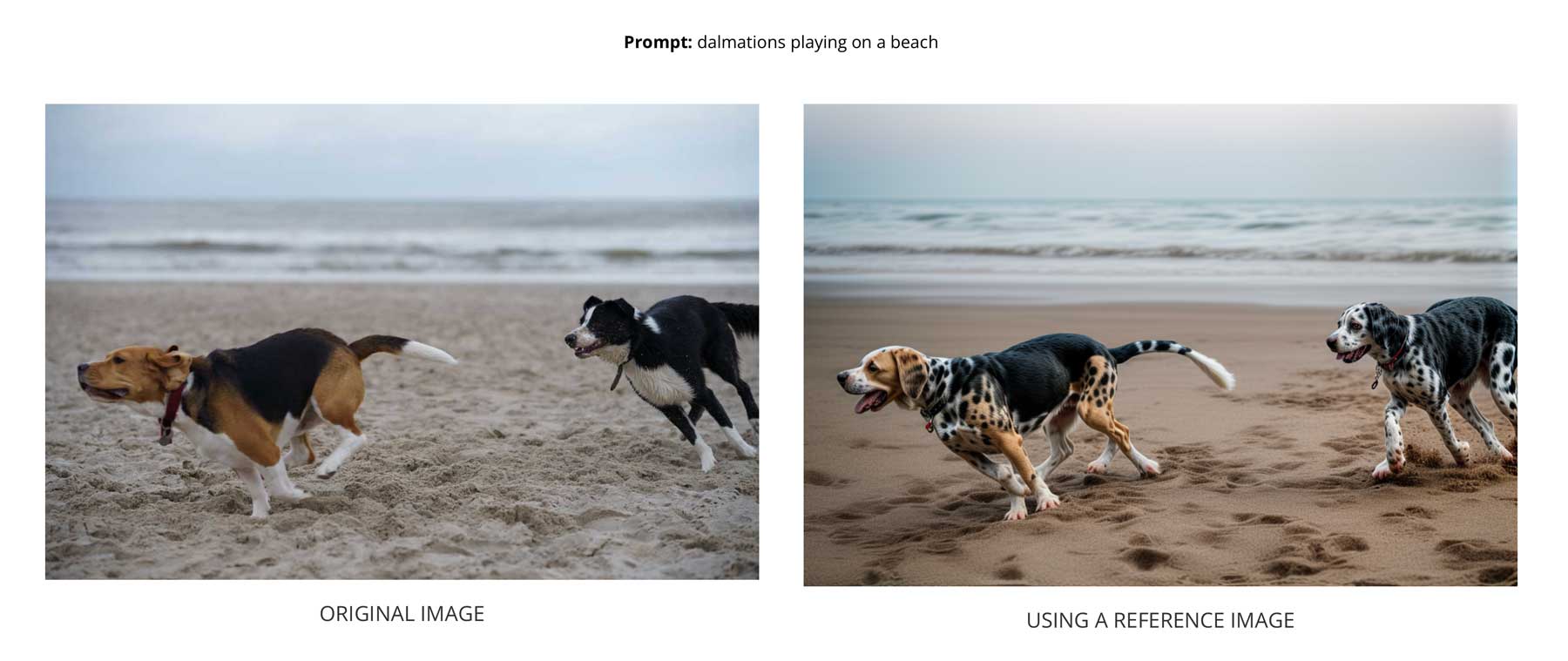
Geben Sie ein Seitenverhältnis an
Standardmäßig erstellt Divi AI Bilder mit 512 x 512 Pixeln. Es gibt jedoch zusätzliche Einstellungen für das Seitenverhältnis für Querformat, Hochformat oder benutzerdefinierte Abmessungen. Durch die Bereitstellung einer Option für Seitenverhältnisse erleichtert Divi AI das Füllen Ihrer Webseiten mit Bildern jeder Größe. Sie können damit Bilder mit benutzerdefinierten Abmessungen erstellen, was sich perfekt für Heldenbildhintergründe eignet, Bilder an ungünstigen Stellen einfügt und Sie den Einsatz von Fotobearbeitungssoftware zum Zuschneiden erspart.
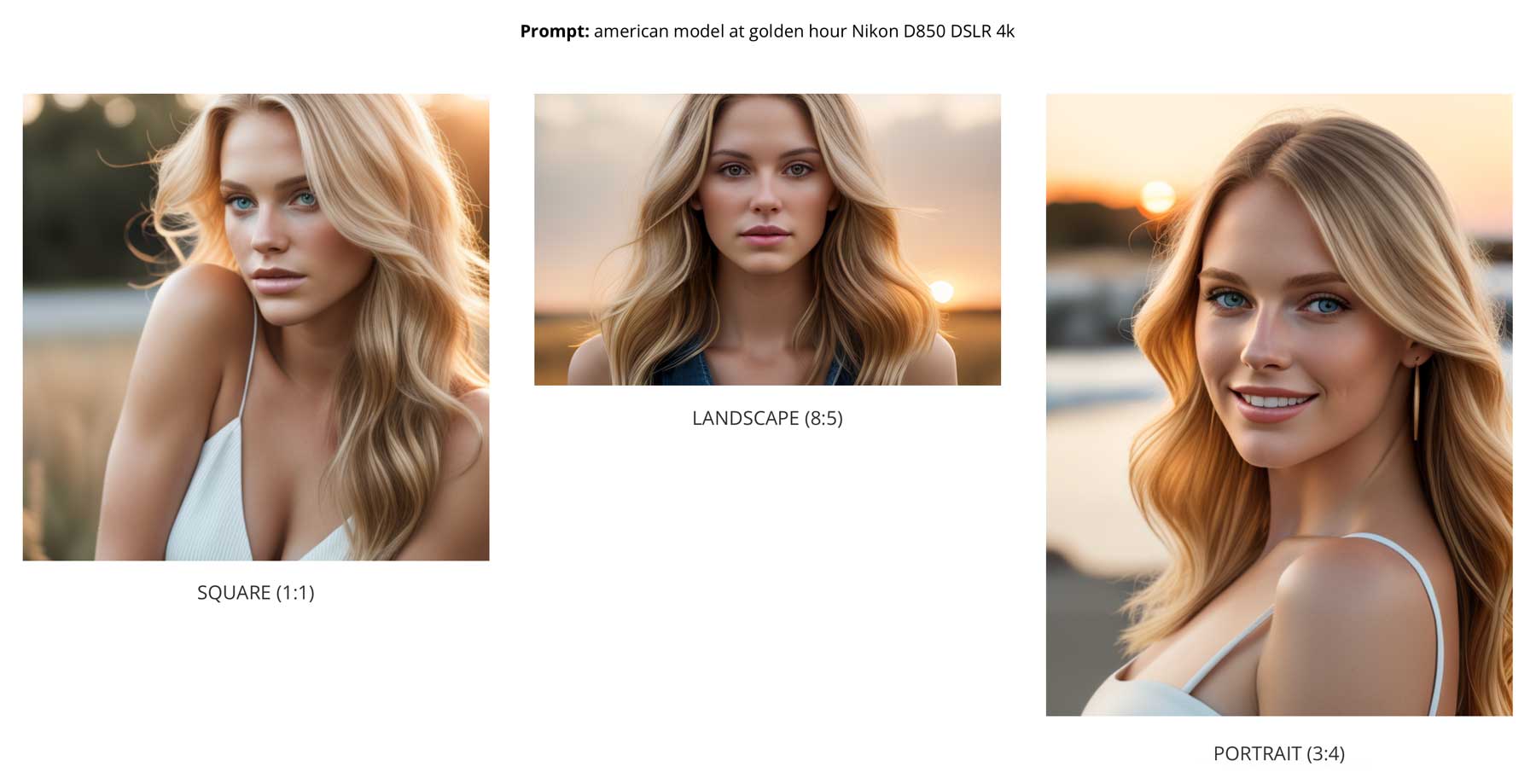
Um die besten Ergebnisse zu erzielen, wird empfohlen, 768 x 768 Bilder anstelle von 512 Bildern zu verwenden, was die Standardeinstellung ist. Es hilft, verzerrte Gesichter zu vermeiden. Dies liegt an der Funktionsweise der stabilen Diffusion. Wenn SD versucht, etwas Komplexes in kleiner Größe darzustellen, wird es grundsätzlich verzerrt. Wenn Sie Ihre Bilder vergrößern, hilft es.
Verwenden Sie beschreibende Wörter
Ein weiterer Tipp besteht darin, beschreibende Wörter zu verwenden, z. B. Thema, Eigenschaften, Kamerawinkel, Beleuchtung und Umgebung. Der Trick bei der Eingabeaufforderung besteht darin, Divi AI genügend Informationen über die Art des gewünschten Bildes zu geben, ohne es mit zu vielen Worten zu überfordern. Im Gegensatz zu Blogbeiträgen oder anderen Inhalten müssen Sie bei generativer KI kein Buch schreiben, um ein wunderschönes Bild zu erstellen. Seien Sie prägnant und dennoch beschreibend, um die besten Ergebnisse zu erzielen.
Wir haben Divi AI beispielsweise zwei verschiedene Eingabeaufforderungen für ein Piratenschiff bereitgestellt, damit Sie den Unterschied erkennen können, den ein paar beschreibende Wörter bewirken:
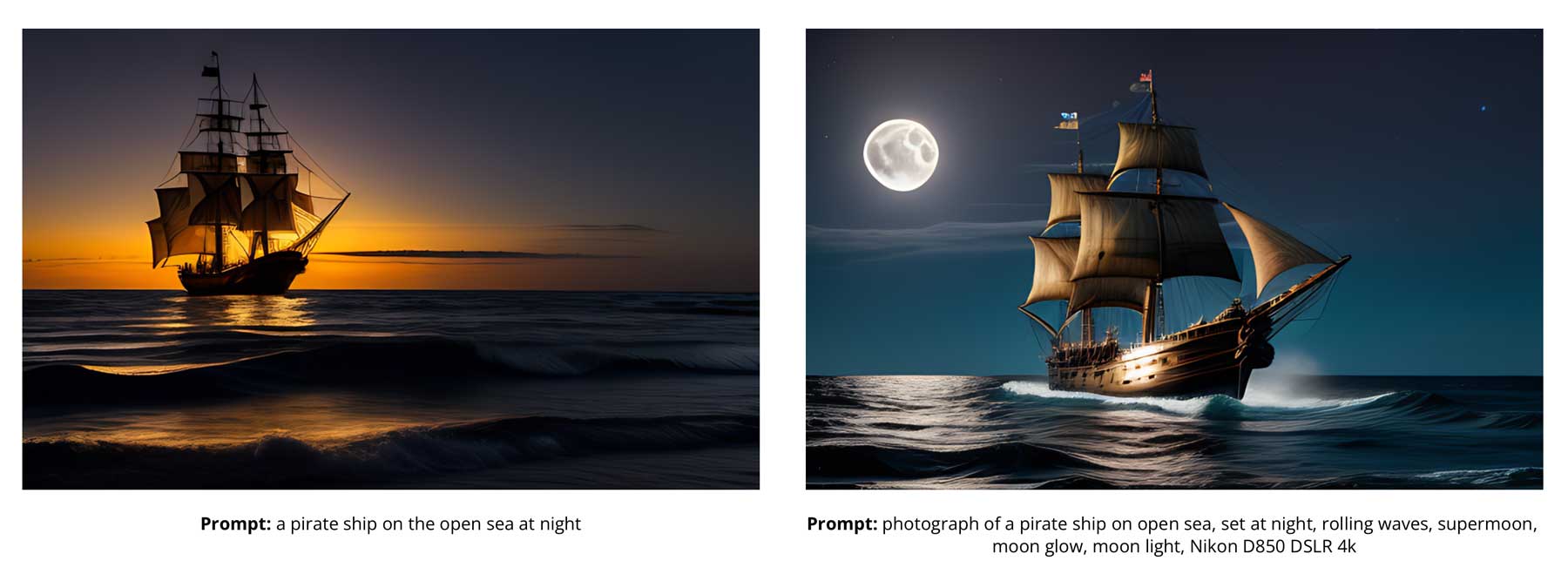
Um Ihnen die Navigation mit beschreibenden Wörtern mit Divi AI zu erleichtern, haben wir eine praktische Tabelle erstellt, die verschiedene Wörter enthält, die Sie in Betracht ziehen können, um die KI-Bildgenerierungsleistung von Divi zu steigern.
| FOTOS/KAMERAWINKEL | KONZEPTKUNST | DIGITALE ZEICHNUNG | Beleuchtungsbeschreibungen |
|---|---|---|---|
| Kopfschuss | Krieger | hyperrealistisch | Sonnenlicht |
| kleiner Winkel | Cyborg | Stillleben | Sanftes Licht |
| offen | Cyberpunk | strukturiert | goldene Stunde |
| fotorealistisch | Schurke | Pastellfarben | Dämmerung |
| Weicher Fokus | Filmkonzeptkunst | Bokeh | Mondlicht |
| Nahaufnahme | filmische Komposition | Pinselstriche | Mittag |
| Seitenansicht | Illustrationsstil | sichtbare Pinselstriche | Dämmerung |
| 4k, 8k Auflösung | 2D | Beachten Sie einen berühmten Künstler (Picasso, Ansel Adams usw.) | glühend |
| volle Schärfentiefe | expansiv | Digitaler Kunststil | Sonnenuntergang |
| geringe Schärfentiefe | Kinostil | ruhige Atmosphäre | filmische Beleuchtung |
| scharfer Fokus | Biolumineszenz | detailliertes Gesicht | Studiobeleuchtung |
| preisgekrönte Fotografie | Epos | komplizierte Details | Akzentbeleuchtung |
| Studiofotografie | launisch, düster | unwirklicher Motor 5 | volumetrischer Nebel |
| sehr detailliert | Videospielkunst | hinterleuchtet | dramatische Beleuchtung |
Sei genau
Einige KI-Kunstgeneratoren, wie zum Beispiel Midjourney, erfordern nicht so viele Einzelheiten wie andere. Dies ist bei Divi AI nicht der Fall. Sie können so spezifisch sein, wie Sie möchten. Tatsächlich gilt: Je mehr Einzelheiten Sie hinzufügen, desto besser wird Ihr Bild. Denken Sie daran, Wiederholungen zu vermeiden und folgen Sie der perfekten Eingabeaufforderungsregel: Bildstil > Beschreibung > Details > Komposition .
Kontext (und Inhalt) sind wichtig
Wenn Sie Divi AI zum Generieren von Bildern verwenden, ist es wichtig, einen wichtigen Aspekt zu beachten. Es kann schwierig sein, ein fehl am Platz stehendes Thema in einen bestimmten Stil zu bringen. Es ist zum Beispiel schwierig, eine Katze im Stil eines Comics zeichnen zu lassen, weil es eigentlich keine Katzen-Comics gibt. Dagegen funktionieren zwei vielleicht im Weltraum kämpfende Comics ganz gut.

Ebenso funktioniert die Aufforderung „Eine Holzhütte im mystischen Feenpilzland“ hervorragend, wenn der digitale Malstil von Divi AI verwendet wird.

Beispiele für Divi AI-Bildaufforderungen
Um die Leistungsfähigkeit der Bildgenerierung von Divi AI zu demonstrieren, haben wir einige Beispiele und deren Eingabeaufforderungen hinzugefügt.
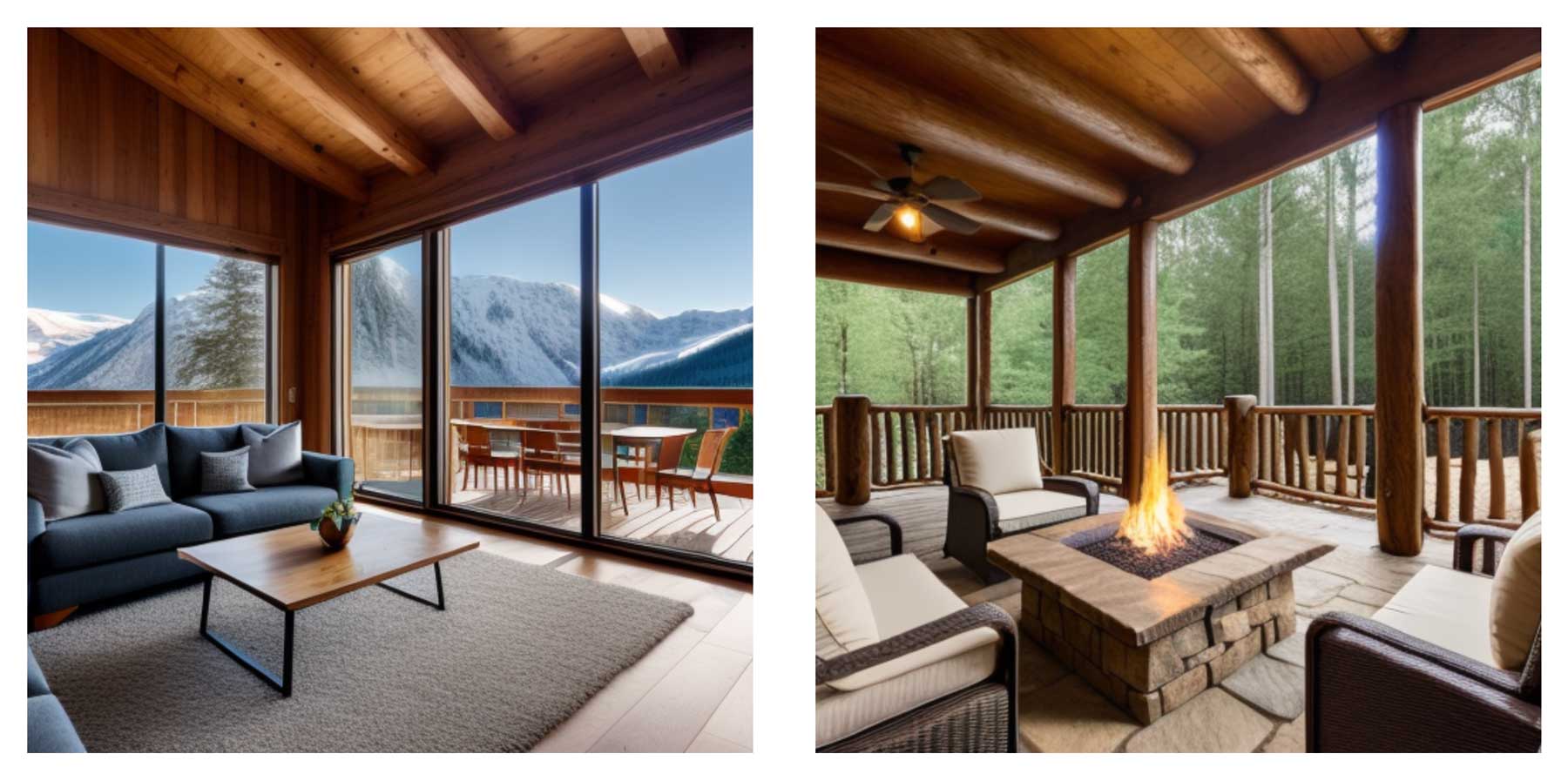
Bild 1 Eingabeaufforderung: Modernes Innendesign, Chalet, Wohnzimmer, große Fenster mit Aussicht, Berge, Holzboden, moderne Möbel.
Bild 2: Rustikaler Hinterhof, Feuerstelle, Terrassenmöbel aus Korbgeflecht, Holzdecke, große Eichen, 8K-Auflösung.

Eingabeaufforderung: Astronautin mit Helm und Visier, Erde im Hintergrund, Spiegelung, Sterne, scharfer Fokus, volle Schärfentiefe.
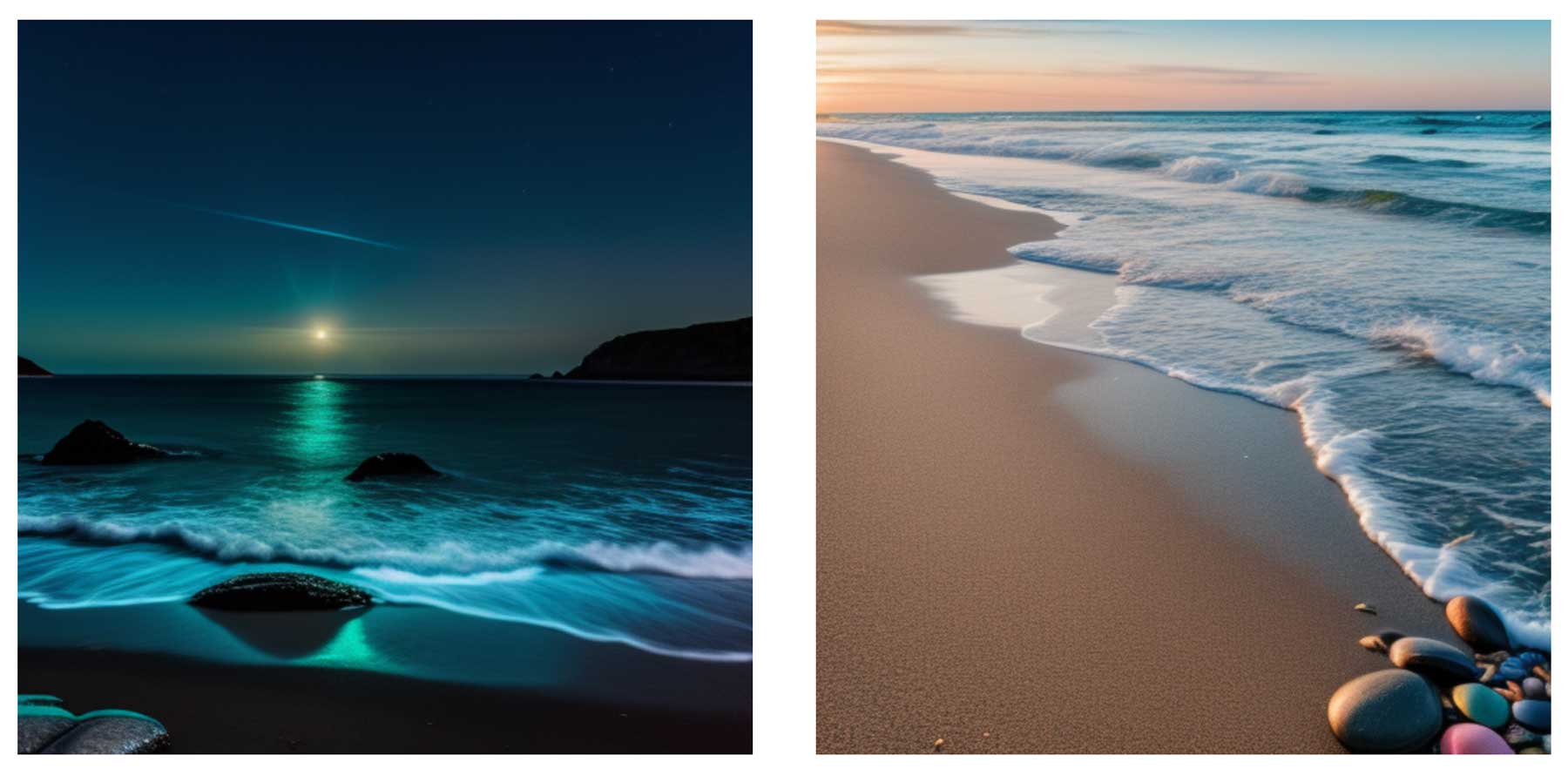
Bild 1 Eingabeaufforderung: Biolumineszenz, um Mitternacht am Strand, Mondlicht, blau leuchtendes Licht.
Bild 2 Eingabeaufforderung: Realistische Strandlandschaft, Flut, blaugrünes Wasser, bunte Kieselsteine im Sand, Canon EOS R6.

Motiv: Aquarellmalerei einer Eule, die auf einem Ast sitzt, Mittagsbeleuchtung, Weitwinkel.
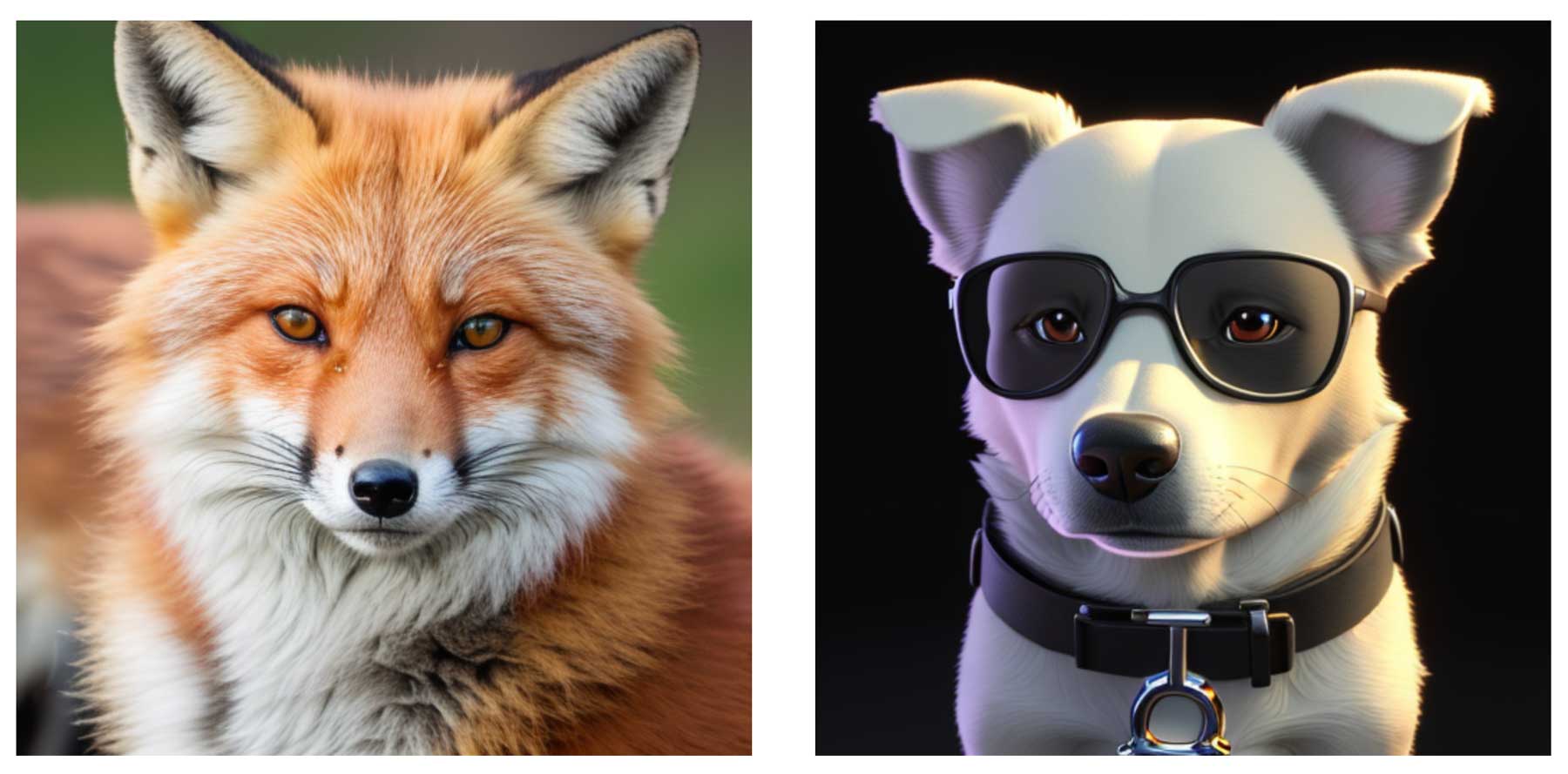
Bild 1 Eingabeaufforderung: Rotfuchs in der Natur, National Geographic, sehr detailliertes Fell, hyperrealistische Fotografie, filmische Beleuchtung, volle Schärfentiefe.
Bild 2 Eingabeaufforderung: 3D-Hund, Sonnenbrille, dickes schwarzes Halsband, im Stil von Pixar, schwarzer Hintergrund, 3D-animierte Figur.
Abschließende Gedanken zur Divi AI-Bilderzeugung
Erleben Sie die nächste Stufe der Bildgenerierung mit Divi AI. Mit unserer leistungsstarken KI-Technologie können Sie in Sekundenschnelle atemberaubende Bilder erstellen. Divi AI bietet Ihnen die Lösung, egal ob Sie Ihre vorhandenen Fotos verbessern oder neue erstellen möchten. Sie sind bereits Mitglied bei Elegant Themes? Schöpfen Sie mit Divi AI sein volles Potenzial aus und genießen Sie die unbegrenzte Text- und Bildgenerierung für 24 US-Dollar pro Monat. Kein Mitglied? Keine Sorge. Melden Sie sich an, um das leistungsstärkste WordPress-Theme auf dem Markt zu erleben.
Auf welche Funktion von Divi AI freuen Sie sich am meisten? Lassen Sie es uns wissen, indem Sie unten einen Kommentar hinterlassen.
Erhalten Sie 40 % Rabatt auf Divi AI während unseres Einführungsverkaufs!
Für die nächste Woche bieten wir 40 % Rabatt auf Divi AI. Jeder, der Divi AI kauft, bevor der Verkauf beginnt , spart 115 US-Dollar pro Jahr und sichert sich diese Ersparnisse ein Leben lang! Darüber hinaus können alle Ihre Teammitglieder Divi AI ohne zusätzliche Kosten nutzen. Holen Sie sich den Rabatt hier